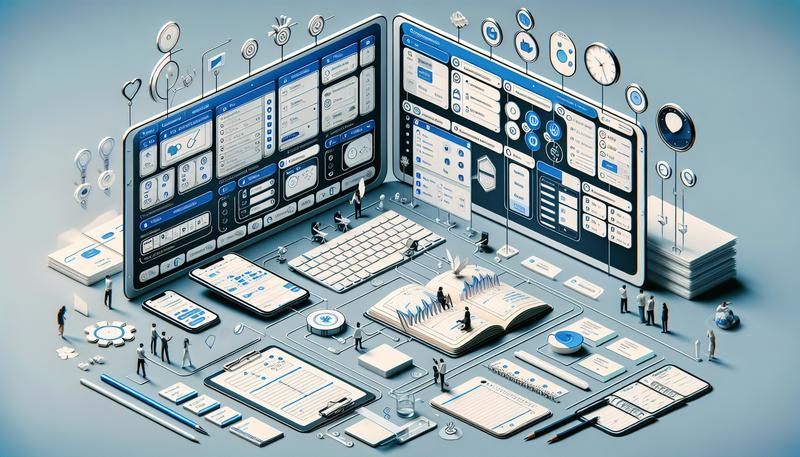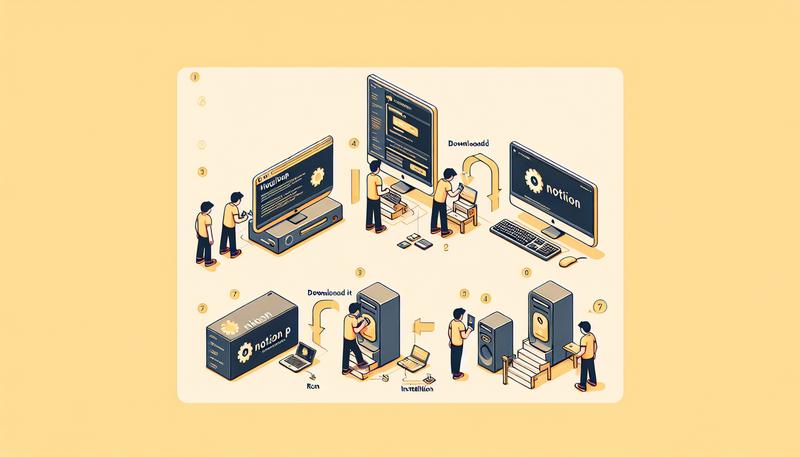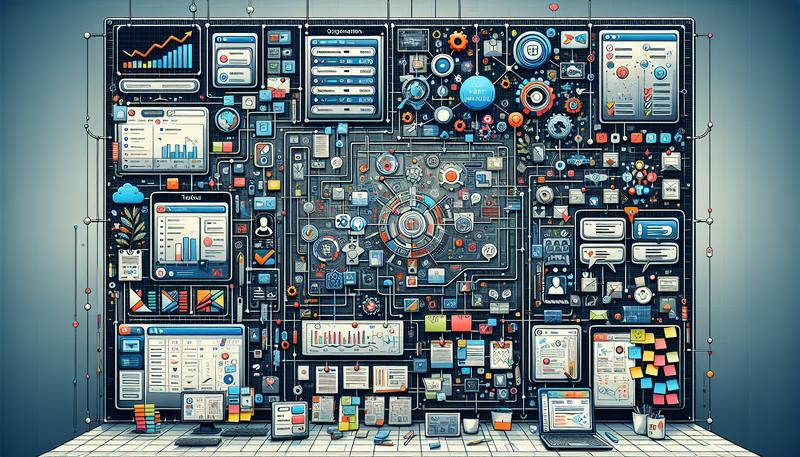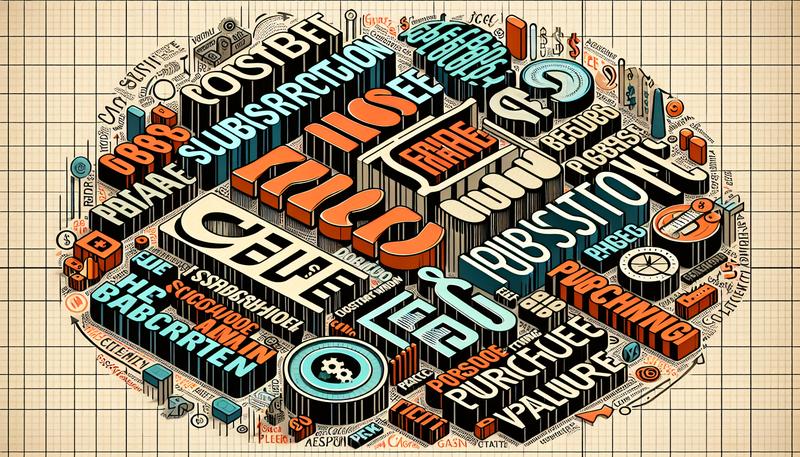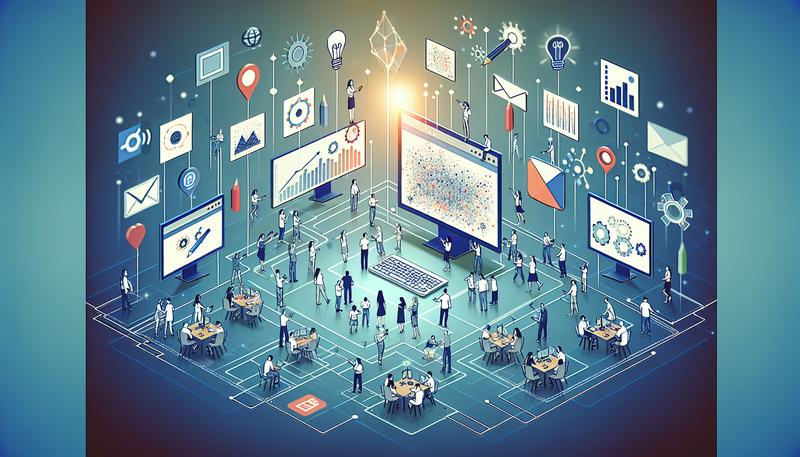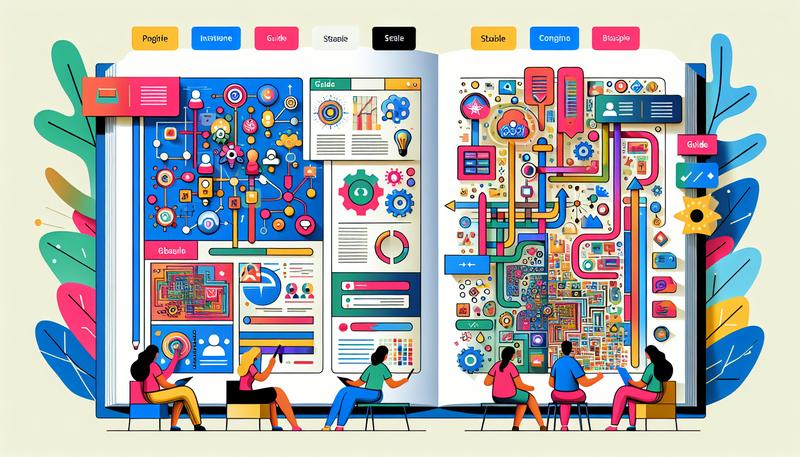在當前數位化時代,GoodNotes 作為一款高效的筆記應用程式,不僅適合學習與工作,更讓用戶能輕鬆地匯入和編輯各類文件,包括 PDF 和 PowerPoint。透過簡單的操作步驟,用戶可以快速將所需檔案匯入應用中,進行註解、標註及整理,提升學習和創作的效率。不論是學生、專業人士或是一般用戶,GoodNotes 都提供了便利的工具來滿足多樣化的需求,讓筆記、分享及協作變得更為輕鬆愉快。接下來,我們將探討如何在 GoodNotes 中有效匯入和利用這些文件功能。
goodnote如何匯入PDF?
要在 GoodNotes 中匯入 PDF 文件,您可以按照以下步驟進行操作:
- 從 GoodNotes 應用內匯入:
- 開啟 GoodNotes,進入「文檔」標籤,點擊右上角的加號(+)圖示,選擇「匯入」。
- 瀏覽您的檔案,選擇要匯入的 PDF 文件,然後點擊「打開」。這樣您將會創建一個新的文檔,其中包含您選擇的 PDF 頁面。
- 從其他應用程式匯入:
- 打開您想要匯入的 PDF 文件所在的應用程式(如 Files 應用)。
- 選擇該 PDF 文件後,點擊「分享」或「開啟」選項,然後選擇「打開到 GoodNotes」。
- 接下來,選擇「匯入為新文檔」以將其導入到 GoodNotes 中。
- 使用拖放功能(僅限於 iPad):
- 您可以開啟 GoodNotes 和 Files 應用在同一屏幕,然後將 PDF 文件拖放到 GoodNotes 窗口中,這樣也能輕鬆匯入。
請注意,導入的 PDF 文件必須是可讀取的,且不應為密碼保護的文件,這樣才能順利進行編輯和註解。透過以上方法,您可以輕鬆地將所需的 PDF 文件匯入 GoodNotes,開始您的筆記和學習之旅!
goodnote可以編輯PDF嗎?
在 GoodNotes 中,您可以對匯入的 PDF 文件進行註解和標註,但這不等同於完全的編輯功能。當您將 PDF 檔案導入 GoodNotes 時,這些文件通常會被視為背景,您可以在其上添加手寫註解、圖形、標記或高亮文字,但無法修改原始的 PDF 內容,例如直接更改文本或圖像。
具體來說,GoodNotes 提供以下功能來處理 PDF 檔案:
1. 註解功能:您可以使用手寫筆、螢光筆、橡皮擦等工具在 PDF 上進行標註,這使得在學習或會議中做筆記變得簡單有效。
2. 文字識別:GoodNotes 支援手寫轉文字功能,您可以將手寫筆記轉換為數字文本,方便檢索和編輯。
3. 合併與導出:您可以將多個 PDF 文件合併到一個 GoodNotes 筆記本中,或將標註完成的文件匯出為 PDF。
然而,對於需要在 PDF 檔中進行深度編輯的用戶,GoodNotes 可能不是最佳選擇。
goodnote 可以轉PDF嗎?
是的,GoodNotes 允許用戶將其筆記導出為 PDF 格式。這個功能非常方便,特別是對於需要分享或列印筆記的用戶。以下是如何操作的具體步驟:
- 導出整個文檔:
- 您可以在文檔庫中找到要導出的文件,點擊文件名後選擇「導出為 PDF」。
- 或者,您也可以直接打開該文檔,點擊右上角的分享圖標,然後選擇「導出為 PDF」。
- 導出單個頁面:
- 在文檔視圖中,您可以點擊分享按鈕,然後選擇「導出本頁」以將當前頁面導出為 PDF。
- 導出多個頁面或文件夾:
- 如果您想一次導出多個頁面,可以進入縮略圖視圖,選擇想要導出的頁面,然後點擊「導出」。
- 對於整個文件夾的導出,您只需選擇文件夾並進行導出,這將生成一個包含所有筆記本的 ZIP 文件。
導出的 PDF 文件將保留您在 GoodNotes 中的所有註解和標註,方便後續的使用和分享。
goodnote可以匯入ppt嗎?
是的,GoodNotes 支援匯入 PowerPoint (.ppt 或 .pptx) 文件。當您將 PowerPoint 文件導入 GoodNotes 時,該應用會自動將其轉換為 PDF 格式,這樣您就可以方便地對每一頁進行標註和編輯。
匯入 PowerPoint 的方法:
- 從 GoodNotes 應用內匯入:
- 在 GoodNotes 中,點擊「+ 新建」圖標,選擇「匯入」,然後選擇您想要的 PowerPoint 文件。您可以直接從文件應用程序或雲端存儲中選擇文件進行匯入。
- 使用共享功能:
- 如果您的 PowerPoint 文件存儲在雲端服務(如 Google Drive 或 Dropbox)中,您可以從相應的應用中選擇文件,點擊分享按鈕,然後選擇「在 GoodNotes 中打開」。這樣,GoodNotes 會將文件匯入並轉換為 PDF 格式。
注意事項:
- 確保您的 PowerPoint 文件格式正確,並且沒有使用過於複雜的格式或自訂字型,因為這可能會導致轉換過程中出現問題。
- 匯入後,您可以使用 GoodNotes 的各種工具進行標註,比如手寫筆、標記和圖形工具,使您的演示文稿更加生動有趣。
這使得 GoodNotes 成為學習和工作中一個強大的工具,特別適合需要對演示文稿進行詳細標註的學生和專業人士。
總結
GoodNotes 是一款多功能的筆記應用,支持匯入和導出 PDF 文件、PowerPoint 文件及註解功能。使用者可以從 GoodNotes 應用內或其他應用中輕鬆匯入 PDF,並進行註解,但無法修改原始內容。GoodNotes 允許將筆記導出為 PDF,便於分享與打印。針對 PPT 文件,GoodNotes 會將其轉換為 PDF 格式以便標註。這些功能特別適合需要詳盡記錄和標註的學生和專業人士,使學習和工作更為高效。